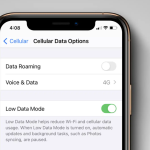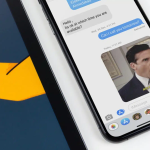Ενώ το Apple Watch είναι δημοφιλές για τις λειτουργίες παρακολούθησης υγείας και φυσικής κατάστασης, είναι εξίσου χρήσιμο να λειτουργεί αποτελεσματικά. Με το watchOS 7 ή μεταγενέστερο, μπορείτε να εκτελέσετε πολλές συντομεύσεις απευθείας στο Apple Watch σας χωρίς να χρειάζεστε το ζευγοποιημένο iPhone. Αν αναρωτιέστε πώς, επιτρέψτε μου να σας καθοδηγήσω.
Πώς να προσθέσετε συντομεύσεις στο Apple Watch
1. Ανοίξτε την εφαρμογή Συντομεύσεις στο iPhone σας και πατήστε Συλλογή.
2. Αναζητήστε ή κάντε κύλιση προς τα κάτω για να δείτε τις συντομεύσεις. Πατήστε το επιθυμητό.
Συμβουλή: Για να δείτε συντομεύσεις με γνώμονα την υγεία, αναζητήστε Υγεία ή Μείνετε υγιείς.
3. Στη συνέχεια, πατήστε Προσθήκη συντόμευσης.
4. Αυτή η συντόμευση θα εμφανιστεί τώρα στην ενότητα Οι συντομεύσεις μου και θα συγχρονιστεί με το Apple Watch σας σε λίγα δευτερόλεπτα.
Πώς να δείτε τις συντομεύσεις Apple Watch στο iPhone σας
1. Ανοίξτε την εφαρμογή Συντομεύσεις και πατήστε Οι συντομεύσεις μου.
2. Πατήστε <Συντομεύσεις από πάνω αριστερά.
3. Πατήστε Apple Watch για να δείτε όλες τις συντομεύσεις σε αυτό.
Ωστόσο, μπορείτε να εμφανίσετε ή να αφαιρέσετε με μη αυτόματο τρόπο τη συντόμευση από το Apple Watch ακολουθώντας τα παρακάτω βήματα.
Πώς να αφαιρέσετε συντομεύσεις στο Apple Watch χρησιμοποιώντας το iPhone
1. Ανοίξτε την εφαρμογή Συντομεύσεις στο iPhone.
2. Βεβαιωθείτε ότι βρίσκεστε στην καρτέλα Οι συντομεύσεις μου.
3. Πατήστε το εικονίδιο με τις τρεις κουκκίδες, το οποίο βρίσκεται στην επάνω δεξιά γωνία μιας συντόμευσης.
4. Για άλλη μια φορά, πατήστε το εικονίδιο με τις τρεις κουκκίδες επάνω δεξιά.
5. Από εδώ, μπορείτε να απενεργοποιήσετε (ή να ενεργοποιήσετε) το διακόπτη για Εμφάνιση στο Apple Watch.
6. Τέλος, πατήστε Τέλος δύο φορές από την επάνω δεξιά γωνία.
7. Μέσα σε λίγα δευτερόλεπτα, αυτή η συντόμευση θα αφαιρεθεί (ή θα προστεθεί) από/στο Apple Watch.
Πώς να εκτελέσετε μια συντόμευση στο Apple Watch
1. Πατήστε το Digital Crown για να δείτε όλες τις εφαρμογές.
2. Πατήστε την εφαρμογή Συντόμευση.
3. Πατήστε μία από τις συντομεύσεις για να την εκτελέσετε.
Σημείωση: Δεν είναι δυνατή η εκτέλεση όλων των συντομεύσεων στο ρολόι. Θα δείτε ένα αναδυόμενο παράθυρο που θα λέει – “Η ενέργεια “όνομα συντόμευσης” δεν υποστηρίζεται στο Apple Watch.
Πώς να προσθέσετε μια επιπλοκή συντόμευσης στο πρόσωπο Apple Watch
Μπορείτε να προσθέσετε περιπλοκές συντομεύσεων στην πρόσοψη ρολογιού, όπως ακριβώς προσθέτετε οποιαδήποτε άλλη επιπλοκή. Επιτρέψτε μου να σας το συνοψίσω.
1. Πιέστε σταθερά την πρόσοψη του ρολογιού.
2. Πατήστε Επεξεργασία.
3. Σύρετε από δεξιά προς τα αριστερά μέχρι να δείτε την οθόνη ΕΠΙΠΛΟΚΕΣ.
4. Πατήστε μία από τις επισημασμένες περιοχές.
5. Πραγματοποιήστε κύλιση προς τα κάτω μέχρι να δείτε ΣΥΝΤΟΜΕΥΣΕΙΣ. Πατήστε την επιθυμητή συντόμευση για να την προσθέσετε ως επιπλοκή.
6. Προαιρετικά: Πατήστε Περισσότερα για να δείτε όλες τις συντομεύσεις.
7. Μόλις τελειώσετε, πατήστε το Digital Crown για να δείτε την πρόσοψη του ρολογιού.
8. Από εδώ και στο εξής, μπορείτε να πατήσετε την περίπλοκη συντόμευση για να την εκτελέσετε απευθείας από την πρόσοψη του ρολογιού!
Προσθέστε επιπλοκές χρησιμοποιώντας το iPhone σας
Η εφαρμογή Watch στο ζευγοποιημένο iPhone σάς επιτρέπει επίσης να προσθέτετε άνετα επιπλοκές στο Apple Watch. Μπορείτε να μάθετε περισσότερα σχετικά με την προσαρμογή της πρόσοψης του ρολογιού εδώ.
Δεν εμφανίζονται συντομεύσεις στο Apple Watch σας; Γρήγορες επιδιορθώσεις
Όπως αναφέρθηκε παραπάνω, οι συντομεύσεις συγχρονίζονται αυτόματα. Αλλά σε αρκετές περιπτώσεις, δεν είναι στιγμιαία. Χρειάζεται λίγος χρόνος (ας πούμε 5 έως 30 δευτερόλεπτα) για να εμφανιστεί η νέα συντόμευση στο Apple Watch. Έτσι, η καλύτερη λύση είναι να περιμένετε λίγο.
Ωστόσο, εάν η αναμονή δεν σας βοηθήσει, μπορείτε να προσπαθήσετε να κλείσετε αναγκαστικά τις εφαρμογές στο iPhone και το Apple Watch σας, καθώς και να απενεργοποιήσετε και να ενεργοποιήσετε το Wi-Fi και το Bluetooth σε αυτές τις συσκευές. Ή, το πιο εύκολο είναι να επανεκκινήσετε το iPhone και το Apple Watch. Μετά από αυτό, ο συγχρονισμός θα ολοκληρωθεί με επιτυχία και θα εμφανιστεί η νέα συντόμευση στο ρολόι.